Microsoft Excel es principalmente un programa dirigido a números de los más diversos tipos, incluyendo contabilidad, porcentaje y fecha. Sin embargo, de vez en cuando necesitamos el Día de la Semana por completo en Excel y para ello no necesitamos perder tiempo haciéndolo manualmente.
Primero, sepa que la manera simple y fácil que tenemos para mostrar el día de la semana por Extensión en Excel es modificando su formato de fecha. De esta forma, además de tener vacilación en el resultado, tenemos una automatización increíble, pero también te mostraremos cómo hacerlo utilizando la función TEXTO.
¡Descargue la hoja de cálculo para practicar lo que enseñamos en este tutorial!
Sea como fuere, sea cual sea la solución que elijas, el resultado será excelente.
Día de la Semana por completo con el formato – Paso a Paso
Imaginemos que eventualmente tiene datos, pero quiere hacerlos en formato por extensión. Para no hacerlo encima de la fecha, hagamos un espejo de la celda:
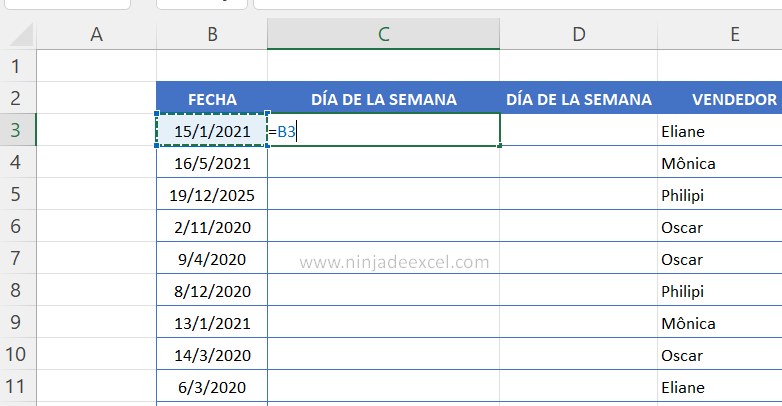
Como ahora tenemos dos columnas de fecha, seleccione una de ellas y presione simultáneamente las teclas Ctrl + 1 para abrir la ventana Formato de celdas. En Personalizado, cree un formato usando «dddd», como se muestra en la imagen a continuación:
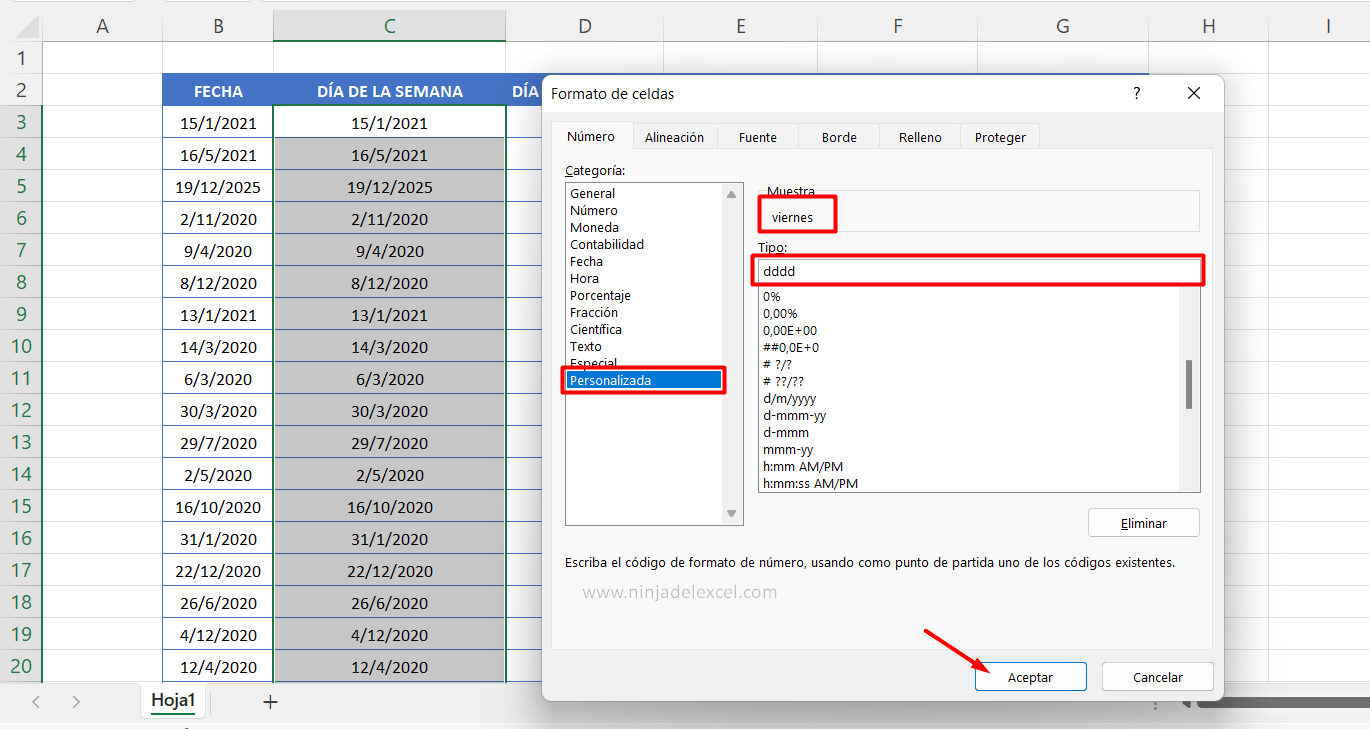
De todos modos, después de realizar los cambios, presione la tecla Enter que tendrá este resultado:
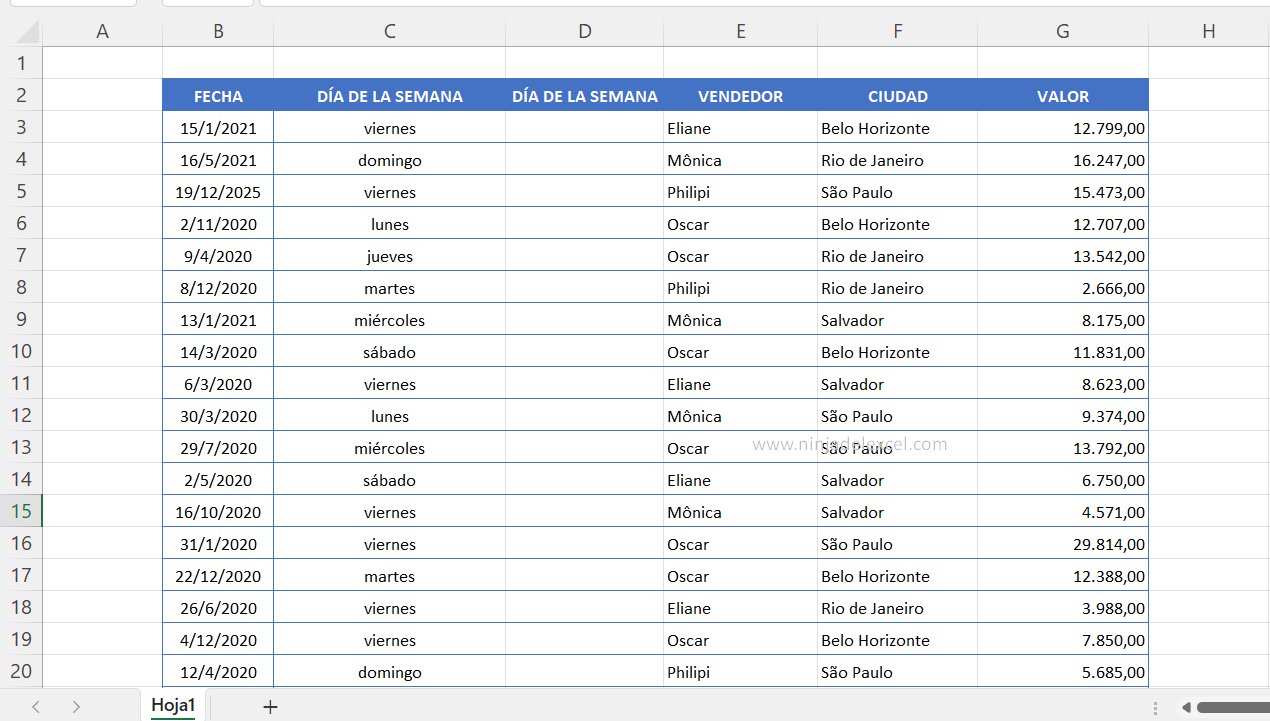
Si bien esta solución que se muestra tiene un resultado sorprendente, por otro lado, debe haber notado que todos los días de la semana comenzaban con una letra minúscula.
Así que si este era tu objetivo, felicidades. Por otro lado, si realmente necesitas que empiece con mayúscula, sigue el siguiente paso.
Reciba Contenido de Excel
Registre su E-mail aquí en el blog para recibir de primera mano todas las novedades, post y video aulas que posteamos.
¡Su correo electrónico está completamente SEGURO con nosotros!
Es muy importante que me agregues a la lista de tus contactos para que los siguientes E-mails no caigan en el spam, Agregue este: E-mail: [email protected]
Como Mostrar el Día de la Semana por completo con la Función TEXTO
Primero abra la función NOMPROPIO y luego la función TEXTO. Poco después, selecciona la fecha y luego usa el mismo formato que usaste en el ejemplo anterior: “dddd”. Cierra los paréntesis:
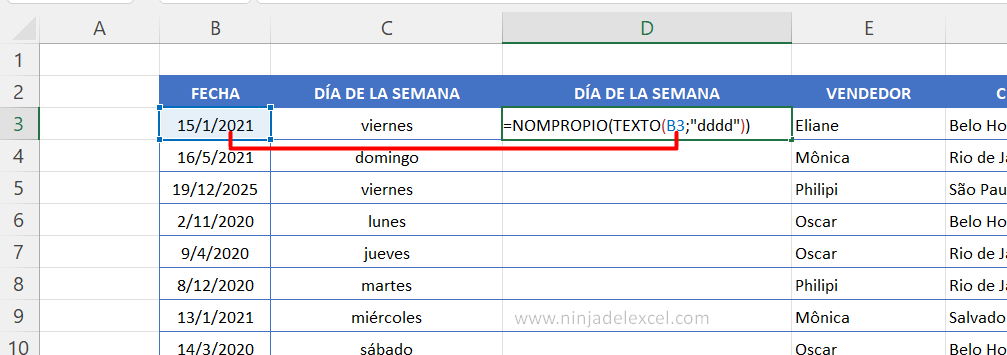
Presione Enter:
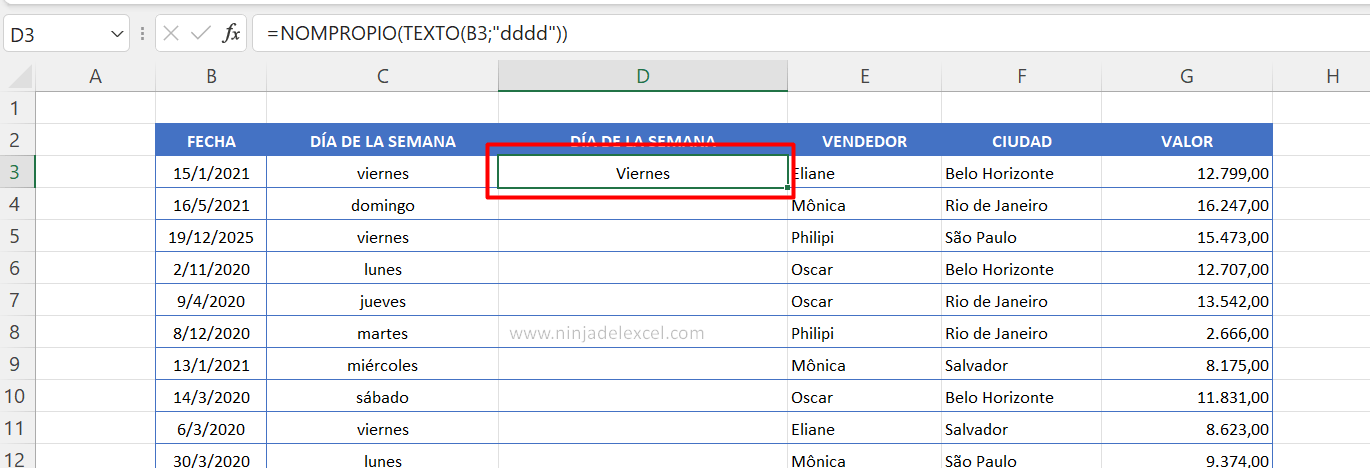
Finalmente, luego use el controlador de relleno para completar las fechas restantes:
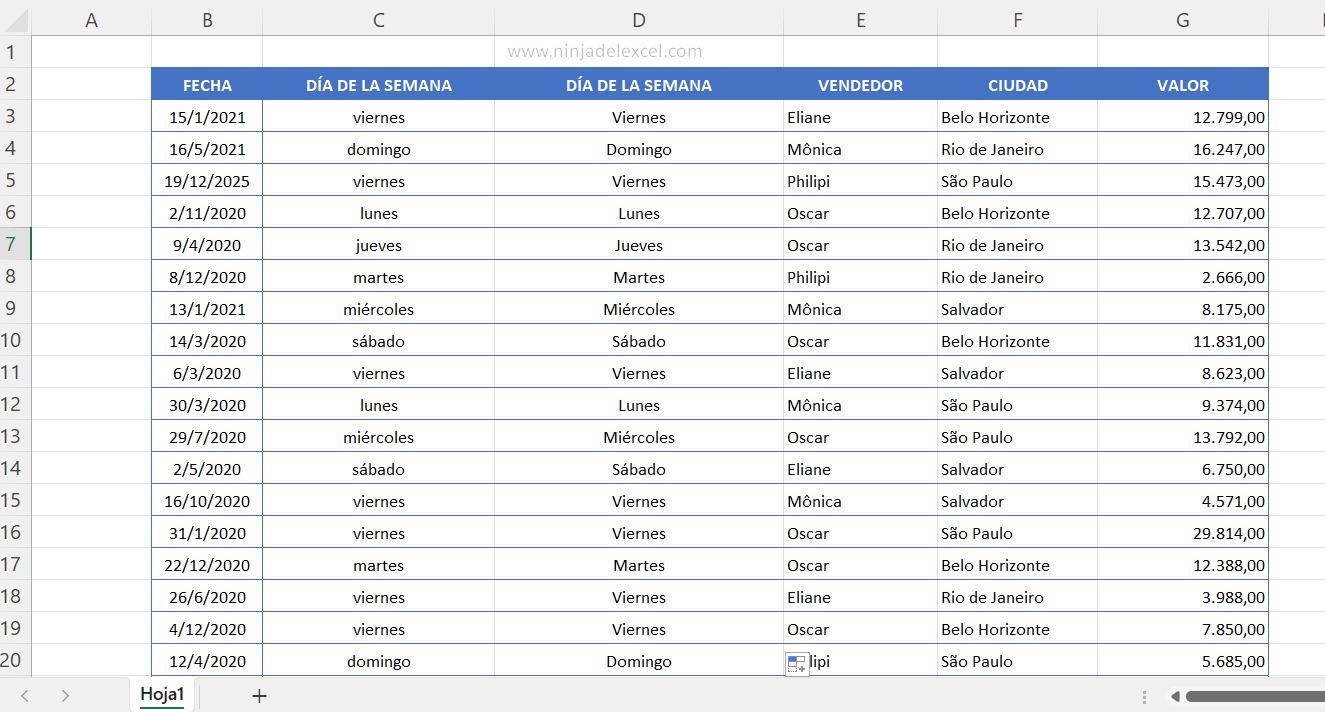
Sencillo, ¿verdad?
Curso de Excel Básico, Intermedio y Avanzado:
Pronto, ¡Cursos de Excel Completo! Continúa leyendo nuestros artículos y entérate un poco más de lo que hablaremos en nuestra aulas virtuales.
 Si llegaste hasta aquí deja tu correo y te estaremos enviando novedades.
Si llegaste hasta aquí deja tu correo y te estaremos enviando novedades.
¿Qué esperas? ¡Regístrate ya!
Accede a otros tutoriales de Excel
- Gráfico de Radial en Excel – Aprende a hacer ahora
- Como Convertir Horas en Días en Excel
- Función DIAS.LAB.INTL en Excel
- Cómo Eliminar Caracteres en Excel
- 10 Consejos Básicos para Quien no Sabe Nada
- Cómo Hacer un Gráfico Básico

















